Dagarna för att använda papperskartor för att navigera på okända vägar och städer är förbi. Nu har vi smarta enheter som placerar navigationsverktyg på handleder och i våra fickor. Den här guiden visar hur du får vägbeskrivningar på din Apple Watch.
Om du är ett fan av Google Maps hittar du det inte på Apples smartklocka. Google tappade stödet 2017, även om du fortfarande kan använda Google Maps i CarPlay, iOS och iPadOS.
Apple Maps är ett bra alternativ som fungerar på alla Apple-tillverkade enheter. På Apple Watch representeras den som en vit pil som pekar uppåt och fångas i en blå cirkel. Den här cirkeln finns över en korsning på en karta i appikonens bakgrund.

Apple delar upp huvudkartskärmen i fem komponenter: Sök, Plats, Favoriter, Samlingar och Senaste.
Det mesta av informationen du ser kommer från Maps-appen på din iPhone. Till exempel, om du vanligtvis ansluter din iPhone till CarPlay för vägbeskrivningar, visas alla senaste besök i Maps på din iPhone och överförs till Apple Watch. På baksidan, om du använder Apple Watch för att hitta vägbeskrivningar, visas dessa destinationer även i Maps på din iPhone.
Favoriter och samlingar skapas på iPhone. En ”samling” är en grupp av destinationer som delas via e-post, sms, sociala medier och så vidare. ”Favoriter” ger snabb åtkomst till dina personliga resmål, vilket kan vara praktiskt om du reser till samma hotell eller nöjespark när du är på semester.
Det som är bra med Apples navigationssystem är att Watch-delen innehåller haptisk feedback. När vägbeskrivningen ändras eller du behöver göra en sväng kommer du att höra ”ringningar” från enheten. Du kommer också att känna en lätt knackning på din underarm.
Innehållsförteckning
Hur man använder Sök i Maps på Apple Watch
Tryck först på Digital Crown för att starta Apple Watchs startskärm.

Leta reda på och tryck sedan på ikonen Maps-app från apprutnätet. Med appen öppen trycker du på rutan ”Sök” illustrerad med ett förstoringsglas.
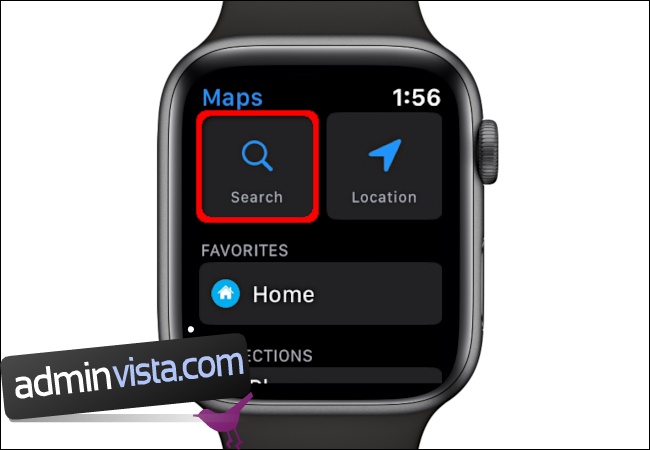
Här kan du diktera en adress, klottra eller hämta en destination från dina kontakter.
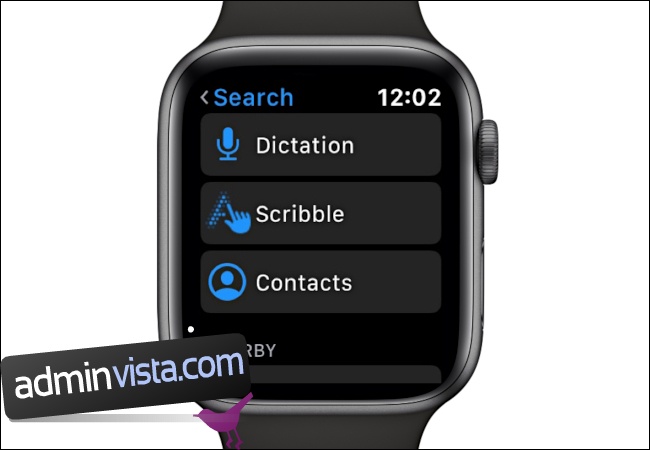
Kartor söker också efter destinationer baserat på din plats och listar dem under ”Nära”. Kategorier inkluderar restauranger, snabbmat, bensinstationer och mer.
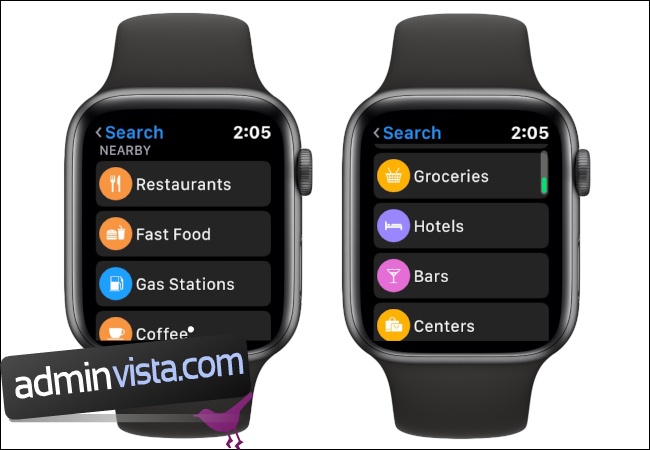
För det här exemplet tryckte vi på Smithfields Chicken ’N Bar-BQ som listas i restaurangsektionen. Vrid på Digital Crown och klockan rullar genom alternativen för promenader, bilkörning och kollektivtrafik. Eftersom vi vill ha körinstruktioner, tryck på bilbubblan under ”Vägbeskrivning”.
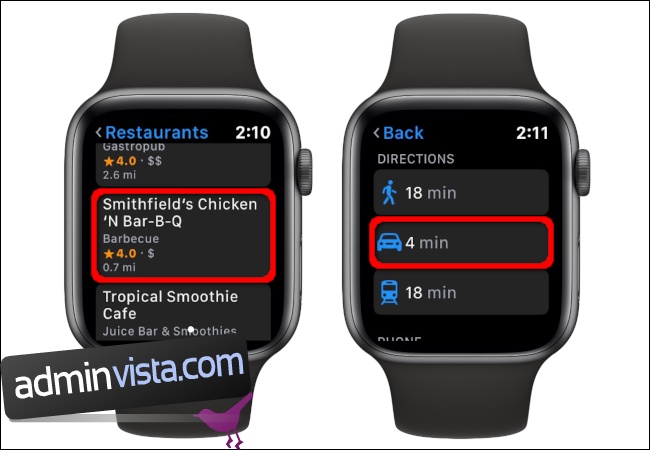
Tryck slutligen på bilikonen på följande skärm för att starta navigeringen. Du kan se en enda ”Föreslagen” rutt eller flera ”Föreslagna” och ”Alternativ” rutter, beroende på destinationen. Använd Digital Crown för att bläddra igenom flera rutter.
Navigeringen börjar omedelbart när du pekar på önskad rutt.
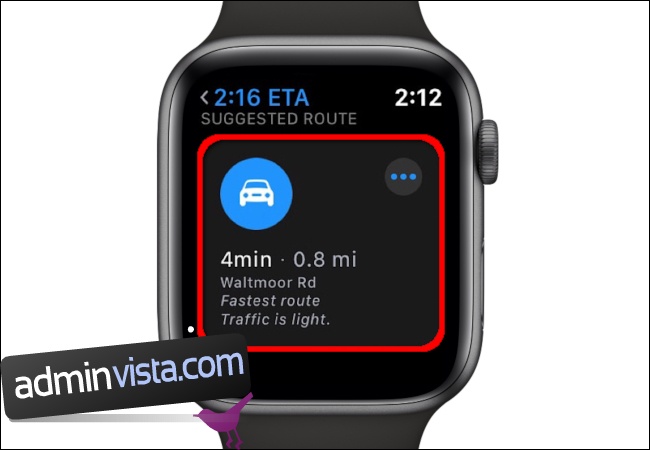
Hur man använder favoriter i kartor på Apple Watch
Starta Maps-appen på din Apple Watch genom att trycka på Digital Crown och sedan trycka på dess ikon.
Klicka sedan på en destination från avsnittet ”Favoriter” som du tilldelade från Maps-appen på din iPhone. Därifrån väljer du bilikonen på följande skärm. Återigen kan du se en enda ”Föreslagen” rutt eller flera ”Föreslagna” och ”Alternativ” rutter, beroende på destinationen. Använd Digital Crown för att bläddra igenom flera rutter.
Navigeringen börjar omedelbart när du pekar på önskad rutt.
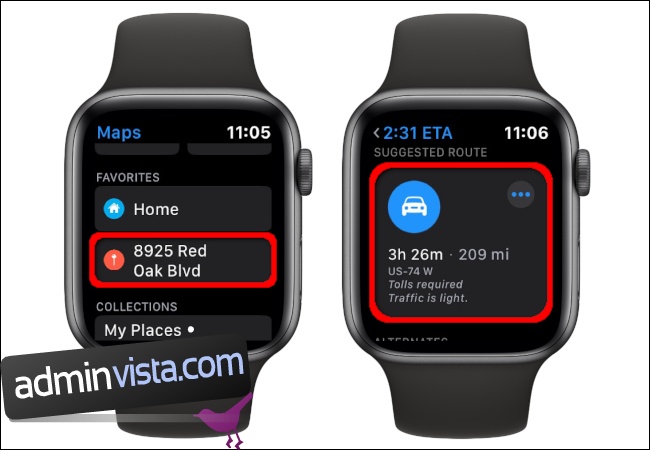
Hur man använder Senaste i Maps på Apple Watch
Som tidigare, tryck på Digital Crown från din Apple Watchs startskärm och välj sedan ikonen Maps för att starta appen.
Därifrån bläddrar du ned till avsnittet ”Senaste” och väljer en destination. Tryck sedan på bilikonen på följande skärm. Du kan se en enda ”Föreslagen” rutt eller flera ”Föreslagna” och ”Alternativ” rutter, beroende på destinationen. Använd Digital Crown för att bläddra igenom flera rutter.
Navigeringen börjar omedelbart när du pekar på önskad rutt.
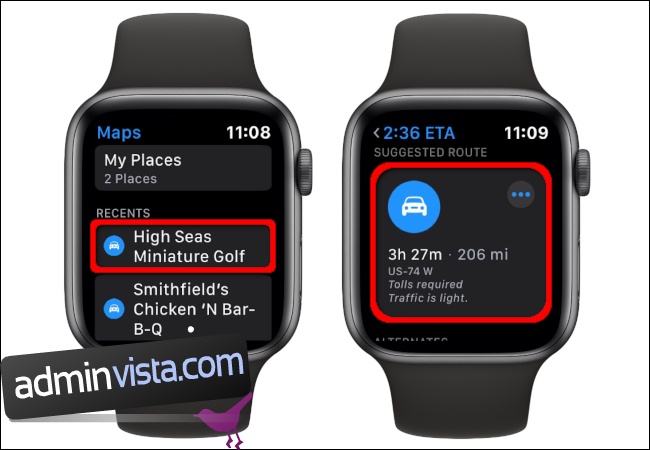
Hur man använder Siri för att få vägbeskrivningar på Apple Watch
Tryck och håll ned Digital Crown tills du ser detta meddelande på skärmen:
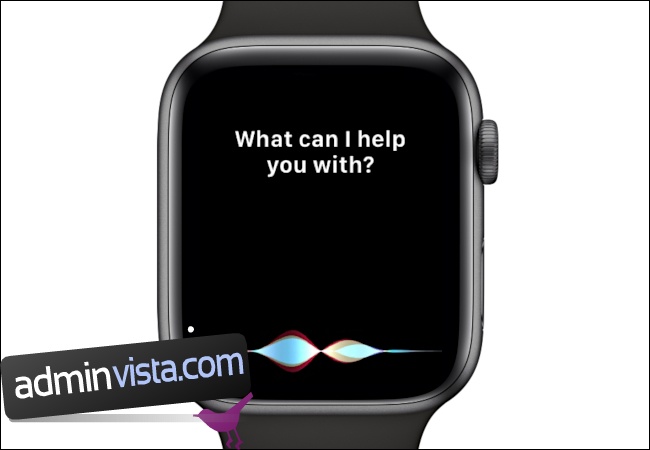
Alternativt kan du också trycka på Digital Crown bara en gång för att väcka klockan och sedan säga ”Hej Siri.”
Säg sedan ”Navigera till [your destination].” Siri söker sedan efter platsen och får vägbeskrivningar.
Precis som med de andra metoderna, tryck på bilikonen på följande skärm. Återigen kan du se en enda ”Föreslagen” rutt eller flera ”Föreslagna” och ”Alternativ” rutter, beroende på destinationen. Använd Digital Crown för att bläddra igenom flera rutter.
Navigeringen börjar omedelbart när du pekar på önskad rutt.

